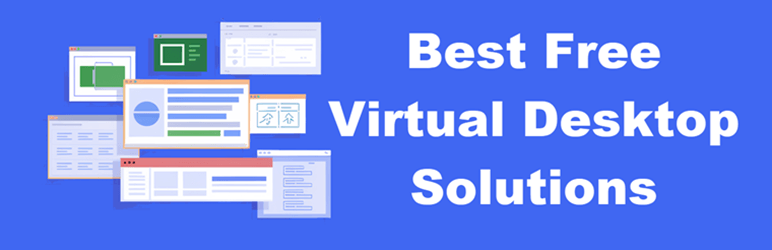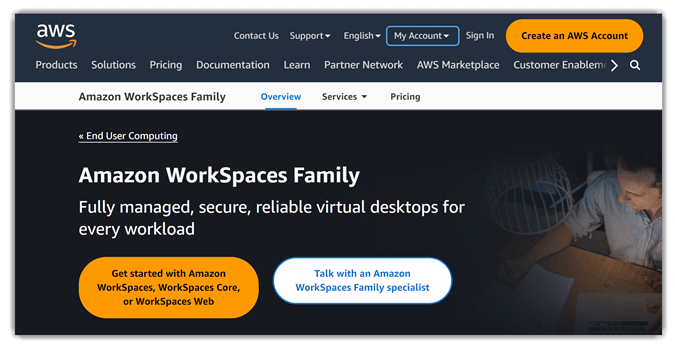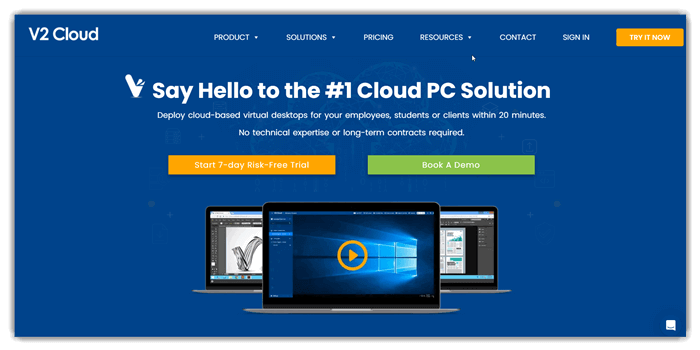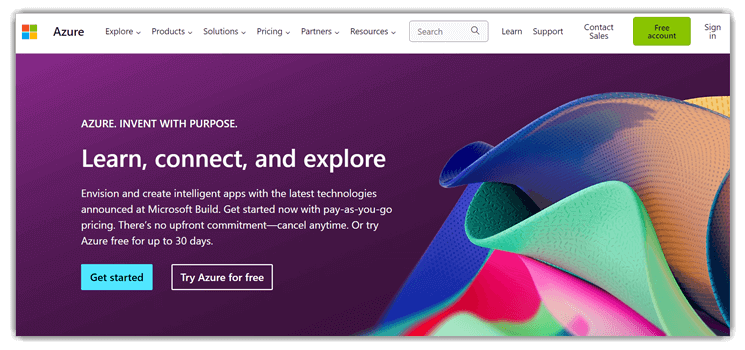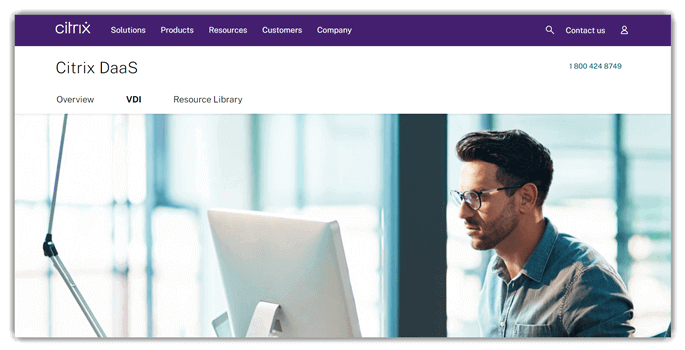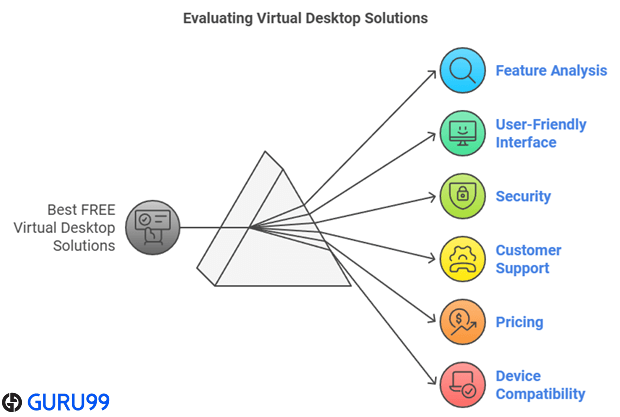9 款最佳免费云电脑和虚拟桌面服务 在线 2025
虚拟桌面解决方案可实现对工作站、服务器和各种其他环境的便捷远程访问。大多数 DaaS 成本高昂、连接不可靠且缺乏控制。一些虚拟桌面解决方案可能与您的技术栈和集成不兼容。因此,选择最适合您需求的虚拟桌面基础设施 (VDI) 至关重要。
理想的 DaaS 能够使用户能够访问应用程序、数据、传输信息并以最小的延迟执行操作。您可以使用这些桌面虚拟化解决方案来集中您的设备管理、提高安全性并管理访问权限。我已投入 120 多个小时审查 21 多个最佳免费虚拟桌面解决方案,并根据其独特功能(包括免费和付费选项)筛选出顶级选项。我精心研究且可靠的指南全面介绍了优缺点、安全性和定价。这可能有助于您找到最适合您需求的解决方案。深入阅读整篇文章以获取独家见解。 阅读更多…
Remote Access Plus 可帮助您连接到公司网络中的所有计算机。它有助于您在连接到客户端计算机的多个显示器之间无缝切换。通过关闭未使用的计算机,帮助您降低生产成本。
最佳免费云电脑(虚拟桌面服务):热门精选!
| 名称 | 最适合 | 性能监控 | 多显示器支持 | 设备支持 | 免费试用 | 链接 |
|---|---|---|---|---|---|---|
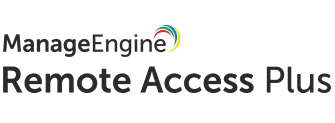 Remote Access Plus |
IT 支持和故障排除 | ✔️ | ✔️ | Windows、Linux、Mac OS | 30 天 | 了解更多 |
 RemotePC |
远程办公和个人使用 | ❌ | ✔️ | Windows、macOS、Linux、Android、iOS | 7 天 | 了解更多 |
 Site24x7 的 VM |
基础设施和性能监控 | ✔️ | ❌ | iOS、Android、Windows、Mac、Linux | 30 天 | 了解更多 |
 Zoho Assist |
远程支持和访问 | ❌ | ✔️ | Windows、Mac、Linux、Mac OS、Android | 15 天 | 了解更多 |
 Shells |
个人云计算和开发 | ❌ | ✔️ | Linux、Mac OS、Windows、Android、iOS。 | 7 天 | 了解更多 |
1) Remote Access Plus
Remote Access Plus 使我能够连接到公司网络中的每台计算机。我可以轻松地监控分布在全球的设备。它允许我通过语音、视频和文本聊天与用户沟通,我认为这特别有用。您可以使用它来聚集技术人员并作为团队一起排除故障。此外,这款免费的远程桌面工具还包含强大的故障排除工具,可以在几秒钟内解决问题。
操作系统:Windows、MacOS、Linux
安全功能:Secure Remote Access Plus 隧道、SSL 证书
免费试用: 30 天免费试用
功能
- 设备管理器:在管理我们网络中的多个端点时,我发现设备管理器非常有用。它提供了所有连接的硬件和已安装软件的详细列表。您可以轻松地深入了解具体细节,而无需实际访问每台系统。您会发现它在交叉引用硬件规格或跨部门跟踪软件合规性方面可以节省时间。
- 切换显示器:此功能使远程控制更加顺畅,尤其是在用户使用双显示器或三显示器设置时。您可以在不中断用户或注销的情况下切换显示器。我欣赏其流畅的切换,即使在连接速度较慢的情况下也是如此。在测试此功能时,我建议确保您自己的显示器设置能镜像客户端的布局,以便进行更直观的控制。
- 事件查看器:内置的事件查看器允许您在不手动登录的情况下访问任何远程计算机的系统日志。它是诊断启动错误或系统崩溃的必备工具。我曾用它来查明仅在启动时触发的服务故障,从而节省了数小时的猜测时间。还有一个选项可以让您按严重性过滤日志,这有助于我优先处理要修复的问题。
- 远程任务管理器:使用 Remote Access Plus,远程管理后台进程的麻烦大大减少。您可以查看每个运行任务的 CPU 和内存使用情况。我用它来终止资源密集型应用程序,而不会中断用户会话。在使用此功能时,我注意到它非常适合识别导致性能随时间下降的隐藏启动应用程序。
- 高级功能:使用此远程访问应用程序,您可以使用快速启动执行管理操作,在不影响生产力的情况下诊断计算机,并使用系统帐户访问命令提示符。
- 高级远程控制:它是一款符合 HIPAA 标准的远程桌面管理器,可以随时随地对计算机进行故障排除。Remote Access Plus 允许您在远程桌面中创建文件和文件夹。它还具有拖放功能,可以将文件移动到您的本地 PC。
优点
缺点
👉 如何免费获取 Remote Access Plus?
- 前往 Remote Access Plus
- 选择“免费试用”进行注册,享受为期 30 天的完整访问试用。
30天免费试用
2) RemotePC
最适合高性能桌面即服务
RemotePC 是虚拟桌面服务的首选。在我分析过程中,我注意到它旨在通过专用网关匿名化数据,使隐私成为首要任务。它帮助我无缝地管理员工访问权限,一键即可完全控制地授予或撤销权限。如果您赶时间,则无需安装 RemotePC。此远程访问功能使您可以直接从浏览器进行远程桌面会话。
操作系统:Android、iOS、macOS、Linux
安全功能:TLS v 1.2 / AES – 256 位加密
免费试用:7 天免费试用(无需信用卡)
功能
- 集中式用户管理:RemotePC 使用户管理变得毫不费力。您可以添加无限用户、创建功能性用户组,并通过单个基于 Web 的控制台设置精细的访问控制。这可以简化跨多个虚拟桌面的管理。在使用此功能时,我注意到按部门设置用户组是多么有用——它大大加快了权限映射的速度。
- 远程部署:您可以在不实际访问的情况下,跨所有虚拟桌面部署软件、设置甚至更新。它最大限度地减少了手动任务,并提高了 IT 效率。我使用此功能一次性将浏览器扩展程序推送到 40 多个系统——效果很好。我建议在非工作时间安排部署,以避免中断工作流程。
- 带 AR 支持的实时视频:此功能脱颖而出。您可以共享实时视频源,并叠加增强现实元素,以指导用户完成屏幕以外的实际硬件任务。这对于指导用户进行物理硬件任务特别有用。我曾经在打印机设置问题上使用过它——它节省了一次技术人员的上门拜访,并远程解决了问题。
- 安全数据传输:RemotePC 使用TLS v1.2 和 AES 256 位加密对所有数据传输进行加密,符合顶级行业标准。无论您是传输文件还是远程控制桌面,您的会话都将受到保护。这种级别的安全性使我在通过酒店 Wi-Fi 访问敏感项目数据时充满信心。
- 远程重启:您可以远程重启正常模式和安全模式下的系统。当设备无响应或需要干净的重启时,这会派上用场。该工具允许您在更新后排队等待重启,因此您无需手动监视。
- 会话录制:录制会话对于合规性或培训至关重要。RemotePC 允许您保存完整的远程会话并在以后进行审查。我曾使用录制内容来培训初级团队成员处理常见的支持查询,这节省了大量的重复解释。
优点
缺点
👉 如何免费获取 RemotePC?
- 前往 RemotePC
- 点击“开始使用”进行注册,开始您的 7 天免费试用。
7 天免费试用
3) Site24x7 的 VM
最适合大规模监控云虚拟桌面
Site24x7 的 VM 是一个卓越的工具,用于监控和优化基于云的工作站环境。在我探索其功能时,我发现它对于 IT 团队或已在 VMware、Hyper-V 或 Nutanix 等平台管理虚拟桌面的企业特别强大。其统一的监控仪表板使其易于维护性能、检测异常并有效扩展基础设施。
我对它的自动化功能印象特别深刻。Site24x7 自动发现您的 VM 和资源,实时监控性能,并提供容量规划的预测性见解。它与现代云和虚拟桌面环境(如 AWS、Azure Virtual Desktop 或 VMware Horizon)集成良好。
操作系统:iOS、Android、Windows、Mac 和 Linux
安全功能:DDoS 防护、SSL/TLS、AES-256 加密
免费试用:30 天免费试用
功能
- VM 和主机的自动发现:该工具会自动检测您环境中的虚拟机和相关主机,为您节省手动设置的精力。这减少了配置时间,并帮助新用户更快地上手。我建议在进行重大基础设施更新后运行发现,以便无需额外努力即可使仪表板保持最新。它还确保新增的设备不会无人监控。
- AI 驱动的性能监控:Site24x7 使用机器学习来检测性能异常并预测未来的资源需求。这种主动的洞察力有助于在停机发生之前预防。在测试此功能时,我注意到异常检测会随着时间推移学习您的基础设施行为,因此早期警报可能需要手动审查。一旦调整好,它就会变得极其可靠。
- 自定义仪表板和报告:您可以创建详细的仪表板,其中包含针对您环境量身定制的组件。这使得团队能够实时监控关键指标。报告易于共享,大大简化了跨部门协作。该工具允许您跨项目克隆仪表板,这在我设置多个环境时节省了我数小时的时间。
- 基于阈值的警报:您可以配置针对特定CPU、内存、磁盘或网络阈值的警报。警报通过多种渠道发送,包括电子邮件、Slack 甚至自动语音电话。这种多渠道警报可确保不会错过任何关键事件。我曾在周末部署时设置过 CPU 阈值——并且语音警报帮助我们在客户注意到任何影响之前做出响应。
- 资源优化和容量规划:Site24x7 识别过度或不足使用的资源,并帮助您正确调整基础设施的大小。这可以提高成本效益和系统性能。在使用此功能时,我注意到当与月度趋势数据结合使用时,正确调整大小的报告会更具可操作性。这为我提供了更好的预算审查规划洞察。
- 带代理和无代理选项:您可以灵活地选择带代理或不带代理进行部署。基于代理的监控可提供更深入的洞察,而无代理则非常适合有安装限制的环境。我为受严格合规性区域限制的客户使用了无代理方法,它仍然提供了扎实的网络级可见性。
优点
缺点
👉 如何免费获取 Site24x7 的 VM?
- 前往 Site24x7 的 VM
- 注册其免费试用,在有限时间内可完全访问许多功能。
- 最初无需信用卡,可免费体验。
30天免费试用
4) Zoho Assist
最适合安全、注重隐私的屏幕共享
Zoho Assist 是最佳虚拟桌面服务的首选之一。在我研究期间,我发现设置远程支持和访问解决方案非常简单。我特别喜欢即时聊天功能,屏幕共享功能为我提供了流畅的体验。
这款虚拟桌面工具集成了多个 IDP 工具,允许我使用现有的 SAML 进行用户身份验证。Zoho Assist 允许您远程关闭、注销和重启计算机,无需直接访问即可顺畅运行。Zoho Assist 专注于产品开发,为全球超过8000 万客户提供服务。
操作系统:Windows、Mac、Linux、Mac OS、Android
安全功能:多因素身份验证、SSL 证书
免费试用:15 天免费试用
功能
- 远程会话功能:我可以轻松开始或安排远程支持会话。该工具允许我在会话期间管理系统、发起聊天或视频通话,甚至重启计算机。在使用此功能时,我注意到远程控制和会议工具之间的无缝切换——它使协作感觉很自然。
- 语音和视频通信:Zoho Assist 内置的语音和视频聊天功能帮助我实时澄清问题。这无需第三方会议工具。我建议在指导非技术用户时启用视频流——它可以建立信任并改善会话结果。
- 多显示器导航:我处理过具有多个屏幕的设备,并且可以轻松地在显示器之间切换。这使我的注意力集中在我需要的确切窗口或任务上。这有助于减少诊断时间,尤其是在软件调试期间。
- 重启和重新连接:我测试了重启功能,并对其在重启后仍保持会话感到满意。这意味着我无需手动重新连接。这在部署需要重启的更新时特别有用。
- 文件传输:我安全地传输了高达 2GB 的大文件,性能没有下降。这改善了协作,特别是在共享软件补丁和日志时。还有一个选项可以让您将传输的文件组织到特定的文件夹中,我发现这对于审计很有用。
优点
缺点
👉 如何免费获取 Zoho Assist?
- 前往 Zoho Assist
- 点击“开始我的免费试用”按钮,即可获得 15 天免费试用,无需信用卡。
15 天免费试用
5) Shells
最适合大规模部署和可扩展性
Shells 是一款很棒的免费云电脑托管服务。在我评估时,我发现它使用了许多先进的服务器,即使在旧设备上,这些服务器也非常适合桌面虚拟化。我得到了支持团队的帮助,解决了设置和连接问题。它帮助我快速访问不同设备上的应用程序,例如在 iPad 上使用 Excel 或在 Mac 上玩 PC 游戏。
Shells 会在云中自动执行您的数据的异地备份。端到端加密和防火墙确保您的所有数据安全无虞。您可以使用自动保存功能,以确保在意外崩溃或停电时 shell 能够继续运行。
功能
- 可扩展的基础设施:Shells 使您能够轻松地扩展或缩减您的虚拟桌面资源。这种灵活性适合自由职业者、开发人员和管理远程团队的企业。如果您预计工作负载不稳定,我建议设置自动扩展阈值,以确保性能稳定而无需手动干预。
- 快速部署:您可以在五分钟内启动一个完整的桌面环境。我亲自测试了新的 Ubuntu 设置,其启动速度比我构建的一些本地 VM 要快。当您需要为客户项目或临时开发工作快速访问时,它是理想的选择。
- 终端:使用终端,我立即访问了 Git、Curl 和 Docker。它赋予了我配置服务和部署容器的无限能力。在使用此功能时,我注意到与我尝试过的其他虚拟桌面相比,软件包安装非常流畅。
- 每日自动备份:您的工作区每天都会自动备份,无需额外配置。有一次,在错误配置的 Python 包破坏了依赖关系后,我将我的环境恢复到了两天前的备份。这项功能在测试和调试期间让我感到安心。
- 无限制带宽:Shells 提供无限数据传输,因此您可以放心地下载更新或推送大型代码库。如果您经常与 GitHub 同步或运行数据密集型工作负载,这是一个很大的优势。还有一个选项可以让您跟踪每次会话的网络使用情况,这在我排除连接问题时很有用。
- SPICE 协议集成:SPICE 使远程会话感觉响应迅速且直观。即使在使用图形密集型应用程序时,我也体验到了流畅的鼠标移动和极低的延迟。该协议是RDP 的绝佳替代品,尤其是在低配置设备或网络受限的情况下。
优点
缺点
👉 如何免费获取 Shells?
- 前往 Shells
- 购买任何计划。我们建议您购买最便宜的计划。
- 根据他们的 7 天退款保证申请退款。
7 天退款保证
6) Amazon Workspaces
最适合高级虚拟桌面功能和可扩展性
Amazon Workspaces 是一款顶级虚拟化桌面服务。在我审查期间,我发现它非常适合 Windows 上的流畅音视频传输。根据我的研究,其算法和协议提供了出色的用户体验。我得到了定制定价计划的帮助,以满足我的需求。它还提供基于 Linux 的对企业内联网和 SaaS 应用程序的访问。
AWS 终端用户计算服务可根据您的需求轻松扩展。通过实施无日志策略以及支持零信任加密和证明来增强安全性。您可以使用 AWS IQ 连接认证的自由职业者,他们拥有丰富的咨询经验。
功能
- AV 插件:我发现音频/视频插件有助于在PCoIP WorkSpaces 中实现原生的 AV 性能。它极大地改善了视频和音频同步,尤其是在会议或屏幕共享期间。在测试此功能时,我注意到与我过去使用的类似 VDI 工具相比,播放更流畅。
- Intune 注册:使 WorkSpaces 个人桌面能够轻松注册 Microsoft Intune。这使得应用合规性策略和强制执行安全配置变得简单。还有一个选项可以让您在初始设置期间自动化此过程,从而节省大型部署的时间。
- 安全远程访问:提供从任何位置对桌面环境进行完全加密的访问。它确保即使在个人设备上也能遵守企业级安全协议。我在旅行时使用过它,并且对它提供的数据保护感到放心。
- 地理冗余:这些免费虚拟桌面跨越多个 AWS 区域和可用区。它确保最小的停机时间,并为全球用户提供响应迅速的体验。即使在网络延迟中等的情况下工作,您也能看到一致的性能。
- 与 Active Directory 集成:与本地 AD 无缝集成,允许员工使用其常规凭据。这意味着减少密码重置,并为团队提供更顺畅的入职体验。我已为需要集中访问控制的客户部署了此设置。
- 监控:使用AWS Personal Health Dashboard 和 Trusted Advisor proactively 监控性能和安全。这些工具提供预测性见解和改进建议。我建议设置自定义警报以尽早发现异常并避免重大中断。
优点
缺点
👉 如何免费获取 Amazon Workspaces?
- 前往 Amazon Workspaces
- 点击“AWS Free Tier”注册并创建终身免费帐户。
链接:https://aws.amazon.com/workspaces-family/
7) V2 Cloud
最适合中小型企业
V2 Cloud 是一款理想的虚拟桌面服务。在我研究期间,我发现其控制面板提供对云功能、计费和用户设置的访问。该工具使管理员能够轻松管理大型团队中每个用户的权限。它允许我在没有特殊技能的情况下设置虚拟桌面。财务模式提供具有三重复制的高效数据安全。我特别喜欢多用户支持为每个人提供自己的桌面。
V2 Cloud 集成了内置的实时恶意软件防护和扫描。所有勒索软件攻击都可以通过此软件进行保留和预防。服务器运行最新的虚拟机管理程序更新,并配备全包容的 UFW 防火墙,以确保最佳体验。它通过创建 VM 池进行负载分发,确保最佳速度和容量利用率。
功能
- 管理程序:我能够将特定应用程序发布给最终用户,从而减少了干扰并提高了他们的注意力。它阻止用户导航完整的桌面,确保数据安全。在使用此功能时,我注意到我可以轻松地限制对与用户角色无关的工具的访问。
- 访问:Web 和移动应用程序非常直观,可以通过 SSL 加密即时访问您的云桌面。我尝试从不同设备登录,体验保持一致。我建议在移动浏览器上标记登录门户,以便在紧急情况下更快地访问。
- MFA:V2 Cloud 支持集成各种多因素身份验证方法,包括OneLogin、Okta 和 V-KEY。我使用现有的 Okta 凭据设置了 MFA,并且效果很好。此额外层使您的云电脑更难被破解。
- SSO:该平台允许与 Azure SSO 等领先的 SSO 提供商集成。配置后,我的团队只需单击即可访问他们的桌面,从而消除了密码疲劳。如果您的用户已经依赖统一身份平台,这是一个必备功能。
- 灾难恢复:V2 Cloud 包含自动灾难恢复功能,可在意外停机后在几分钟内恢复服务。我通过模拟故障进行了测试,系统无缝切换到备份资源。这种安心感使其对于需要关键正常运行时间的远程团队特别有用。
- 白标:通过您的徽标、颜色和公司名称自定义环境的能力,为用户创建了品牌体验。我用它向客户提供了无缝的虚拟工作空间。还有一个选项可以让您重新命名客户端门户本身,这使其感觉像是您服务的本地扩展。
优点
缺点
👉 如何免费获取 V2 Cloud?
- 前往 V2 Cloud
- 点击“开始您的无风险试用”进行注册,并激活您的 7 天试用,无需任何承诺。
8) Microsoft Azure
最适合按需付费定价计划
Microsoft Azure 是按需付费定价的绝佳工具。在我评估时,我发现它按分钟计费,这对于管理成本非常有用。我可以访问高级加密功能,这些功能可确保我的数据安全并扫描漏洞。仪表板使我能够轻松地监控和跟踪活动。根据我的经验,所提供的分析是优化性能和成本的理想选择。
Microsoft Azure 提供精选的报告、诊断工具和资源,用于应用程序性能跟踪。您还可以通过集中式日志系统探索数据丰富的性能统计数据和参数。它经过专门优化,可用于 Windows 虚拟桌面服务,使其成为 Windows 11 和 Microsoft 365 用户的理想选择。
功能
- 管理:您可以通过 Azure 强大的管理控制台集中和简化所有虚拟桌面工作负载。它允许进行详细的监控、策略执行和无缝的扩展。我建议按区域和优先级对工作负载进行分组,以减少延迟并提高资源利用率。
- 访问:我使用 Azure 为分布在四个国家的分布式团队管理访问角色。其基于角色的访问控制 (RBAC) 使我能够分配精确的权限,而无需过度配置。将其与 Azure Blueprints 结合使用有助于在公司范围内标准化策略执行。
- 模板:您可以使用 Azure Resource Manager (ARM) 模板快速部署大规模虚拟桌面环境。这些模板将基础设施定义为代码,提高了稳定性。如果您跨多个客户端管理部署,我建议将可重用模板保存在共享 Git 存储库中。
- 加密:Azure 使用高级加密来保护您的虚拟桌面和存储、网络及工作负载中的敏感数据。它有助于确保符合 HIPAA 和 ISO/IEC 27001 等全球标准。在测试此功能时,我注意到 Azure 在不影响性能的情况下如何顺利地集成静态和传输中加密。
- 连接:Azure 允许您使用虚拟网络和内置工具,如 Network Watcher,创建安全的应用程序到应用程序连接。应用程序地图对于可视化实时依赖关系流尤其有用。这有助于我实时排查服务之间的瓶颈。
- 安全:Azure 安全中心持续监控所有虚拟桌面资产的威胁和不合规性。它还提供即时访问控制和自适应应用程序控制。该工具允许您轻松集成第三方 SIEM 工具,这对于扩展混合环境的可见性很有帮助。
优点
缺点
👉 如何免费获取 Microsoft Azure?
- 前往 Microsoft Azure
- 点击“开始使用 Azure”进行注册,开始您的 30 天免费试用,无前期承诺——随时取消。
链接:https://azure.microsoft.com/en-in
9) Citrix Workspace
最适合零信任端到端安全方法
Citrix Workspace 是提供可扩展应用程序的绝佳工具。在我评估期间,我发现它在多个设备上都能很好地工作,并且部署迅速。其高级安全功能可以检测漏洞并对抗威胁。我可以访问其机器学习工具来查找和修复问题。在我看来,用于所有应用程序的 ZTNA 非常有助于提高安全性。客户端还与员工设备兼容,这非常有帮助。
Citrix 的零信任网络访问确保远程员工能够在不被黑客拦截的情况下处理关键数据。自适应身份验证工具非常适合根据个人需求和职位分配访问权限。在攻击期间,您可以锁定关键数据(如用户信息)以保护您的系统。
功能
- 部署:我设法获得了对已部署云系统的私有访问权限,这有助于我防御网络威胁。它让我完全控制资源分配和访问限制。在测试此功能时,我注意到它帮助我避免将管理端点暴露给公共互联网,这对于合规性要求高的环境至关重要。
- SSO:FAS 部署在客户管理的环境中,并利用 Active Directory 来颁发证书并启用 SSO。它使登录对我用户而言安全且无缝。该工具允许您与现有的身份提供者集成,这在我的案例中大大减少了密码重置请求。
- HDX 技术优化:通过优化任何网络上的音频、视频和图形,确保高性能的用户体验。我在 4G 移动连接上测试过它,仍然获得了流畅的渲染。帧下降很少,语音延迟几乎可以忽略不计。
- 应用程序分层:通过将应用程序与操作系统分离,实现简化的应用程序交付和更新。我用它来推送更新,而无需重新映像或重启桌面。这种方法节省了时间,并消除了大多数用户在维护窗口期间的干扰。
- 实时监控和分析:提供有关性能、用户行为和系统运行状况的可操作见解。警报是高度可定制的,我能够精确跟踪资源峰值。还有一个选项可以让您将用户活动与系统性能相关联,这有助于我快速识别性能不佳的应用程序。
- 快速预配工具:使用模板和克隆加速新虚拟桌面的设置。我为实习生创建了一个入职流程,并在几分钟内准备好了他们的桌面。这有助于减少 IT 工作量,并确保每个用户都从一致的环境开始。
优点
缺点
👉 如何免费获取 Citrix Workspace?
- 前往 Citrix Workspace
- 购买任何计划。我们建议您购买最便宜的计划。
链接:https://www.citrix.com/platform/citrix-app-and-desktop-virtualization/
我们是如何选择最佳免费虚拟桌面解决方案的?
在Guru99,我们优先考虑准确性和客观性,以提供可信赖、可靠的内容。我投入了 120 多个小时来评估 21 多个最佳免费虚拟桌面解决方案,并根据独特功能(包括免费和付费选项)筛选出顶级选项。我的指南提供了经过充分研究的概述,涵盖了优缺点、安全性和定价,以帮助您找到合适的解决方案。请查看下面的重要因素。选择最佳免费虚拟桌面解决方案可能具有挑战性,但我们详尽的研究专注于功能、易用性和支持等关键方面,以提供卓越的用户体验。
- 功能分析:我们专注于提供强大功能的工具,例如远程访问和多设备支持。
- 用户友好的界面:选择具有简单直观界面的解决方案至关重要,这样可以轻松导航。
- 安全性:始终优先选择最高标准的保护,以确保您的远程访问不会被滥用。
- 客户支持:建议选择拥有响应迅速的客户支持的工具,他们可以快速满足您的所有需求和要求。
- 定价:您应该始终选择一个物有所值并满足您需求的服务器。
- 设备兼容性:您的工具应与您所有的设备和平台良好兼容。
- 免费功能:我们关注了免费套餐的优势,确保它们提供了基本功能而没有限制。
- 用户反馈:我们考虑了用户评论,通常会关注可靠性和满意度评级。
结论
虚拟桌面服务通过提供对工作站、服务器和各种环境的访问,使我能够远程工作,而无需物理限制。这些解决方案提供可定制的功能、高安全性以及令人印象深刻的跨平台兼容性。我欣赏功能强大且用户友好的工具,尤其是在它们满足可扩展性和可负担性等特定需求时。查看我下面的判决。
- Remote Access Plus 提供安全、全面的解决方案,具有高效的远程故障排除功能,即使是复杂的设置。
- RemotePC 提供可靠的跨平台支持,具有强大的加密和便捷的文件传输功能,是不同用户需求的理想选择。
- Site24x7 的 VM 是一个用于监控和优化基于云的工作站环境的出色工具。
常见问题
Remote Access Plus 可帮助您连接到公司网络中的所有计算机。它有助于您在连接到客户端计算机的多个显示器之间无缝切换。通过关闭未使用的计算机,帮助您降低生产成本。